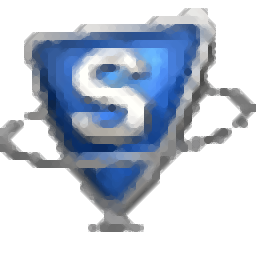
SysTools Pen Drive Recovery(usb数据恢复工具)
v6.0.0.0 官方版- 软件大小:8.83 MB
- 更新日期:2019-11-21 14:30
- 软件语言:简体中文
- 软件类别:数据恢复
- 软件授权:免费版
- 软件官网:待审核
- 适用平台:WinXP, Win7, Win8, Win10, WinAll
- 软件厂商:

软件介绍 人气软件 下载地址
SysTools Pen Drive Recovery是一款非常强大的数据恢复工具,可以从损坏的Pen Drive或USB闪存驱动器介质中恢复损坏的、已删除的以及被格式化的数据;支持恢复和预览功能,可以将具有关联属性的完整数据扫描到用户界面;该工具采用了最先进的数据恢复算法,可以为用户在数据扫描中提供大帮助,让数据扫描更加精准已经大幅度提升恢复力度,此工具可以通过内容感知分析对用户指定的数据储存盘进行全面搜索,可以将整个磁盘表面都进行扫描,不会遗漏任何一个曾经刻录的数据痕迹;内容感知分析功能可以从格式化,损坏和重新分区的磁盘,存储卡和USB笔式驱动器中有效地恢复文档;强大又实用,需要的用户可以下载体验
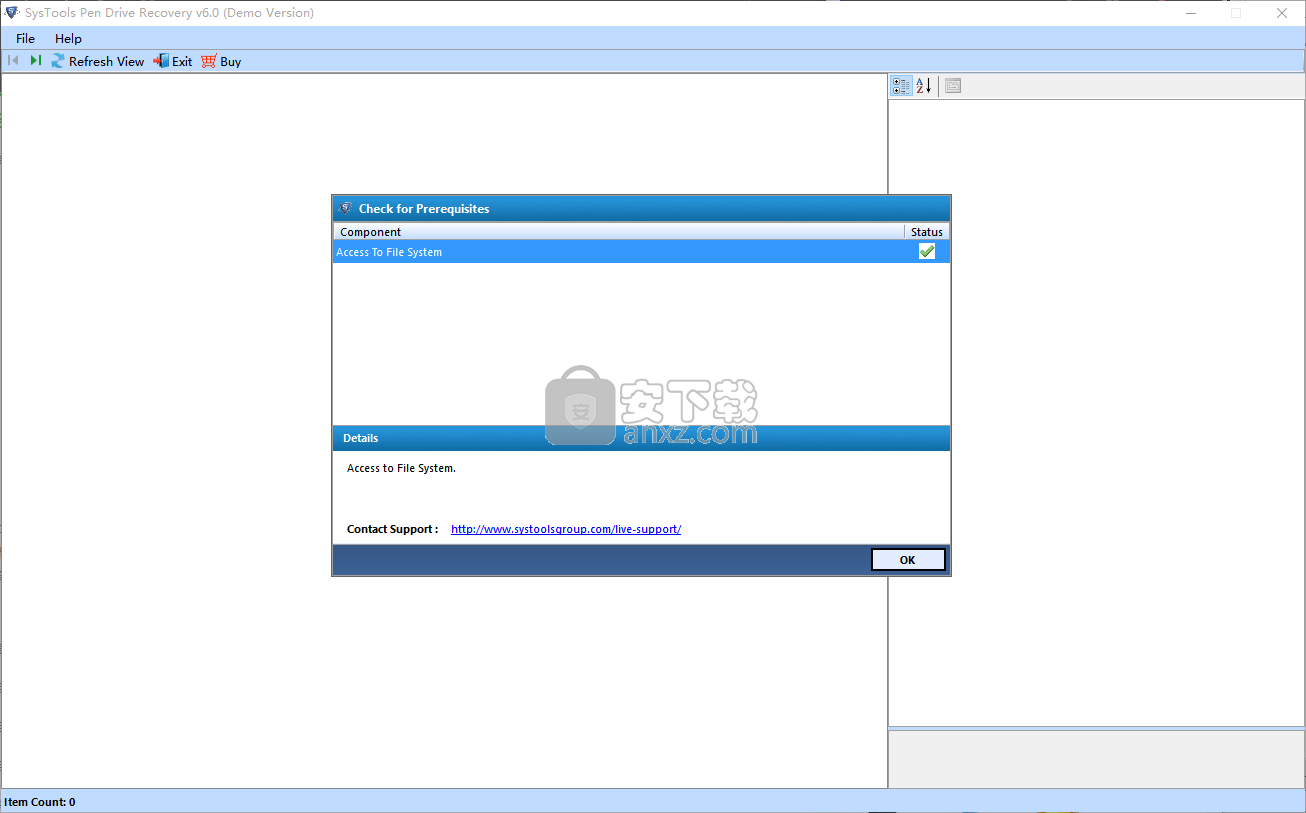
软件功能
1、恢复和恢复视频,图像,文件等从usb存储设备
2、支持从exFAT, FAT和NTFS格式的外部存储设备中恢复数据
3、支持恢复前对内容进行预览
4、支持闪存驱动器,存储卡等存储设备的恢复
5、提供了高级选项,支持恢复的文件进行搜索
6、拥有格式化扫描和普通扫描选项供用户选择
7、拥有刷新按钮,以方便发现新的驱动器
8、支持恢复永久删除的数据
软件特色
1、从笔式驱动器恢复和恢复视频,图像,文档等
2、支持从exFAT,FAT和NTFS格式的外部存储驱动器恢复
3、使用关联的属性恢复和预览完整数据
4、支持从笔式驱动器,闪存驱动器,存储卡恢复
5、基于筛选的高级搜索选项:查找恢复结果中的项目
6、格式化扫描和普通扫描的单独选项
7、软件提供刷新按钮以查看新连接的笔式驱动器
安装步骤
1、需要的用户可以点击本网站提供的下载路径下载得到对应的程序安装包
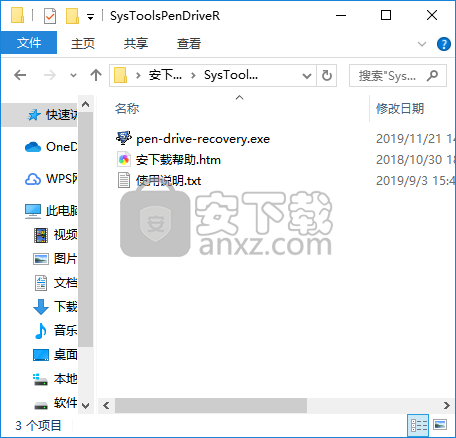
2、通过解压功能将压缩包打开,找到主程序,双击主程序即可进行安装,点击下一步按钮
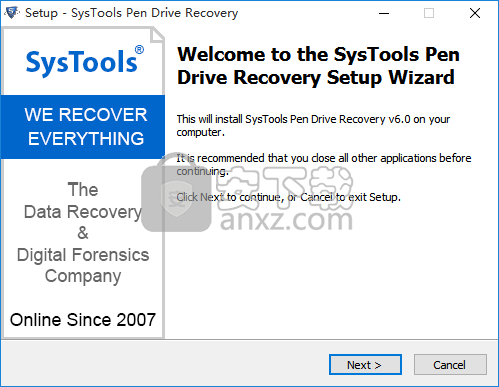
3、需要完全同意上述协议的所有条款,才能继续安装应用程序,如果没有异议,请点击同意按钮
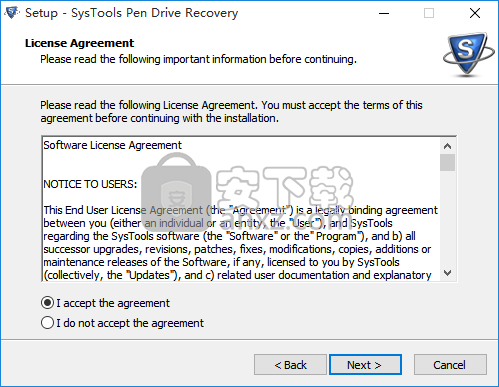
4、用户可以根据自己的需要点击浏览按钮将应用程序的安装路径进行更改
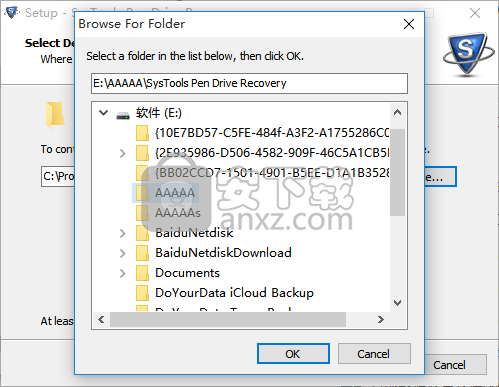
5、快捷键选择可以根据自己的需要进行选择,也可以选择不创建
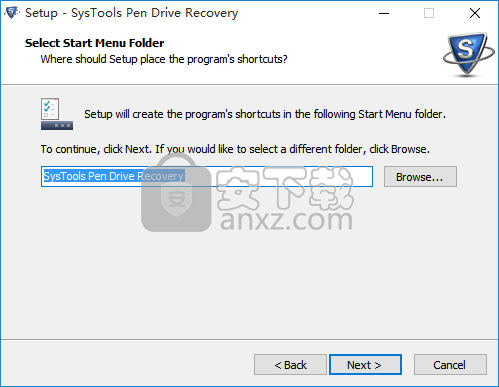
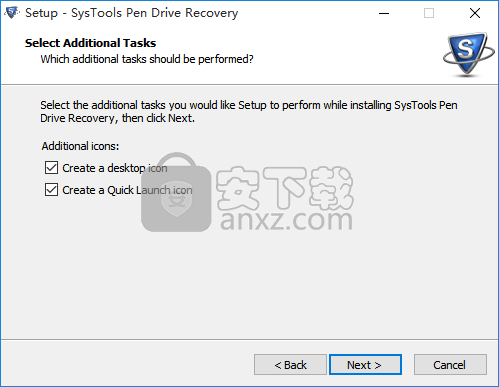
6、现在准备安装主程序,点击安装按钮开始安装或点击上一步按钮重新输入安装信息
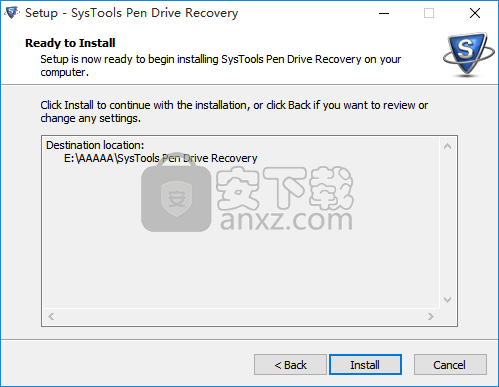
7、等待应用程序安装进度条加载完成即可,需要等待一小会儿
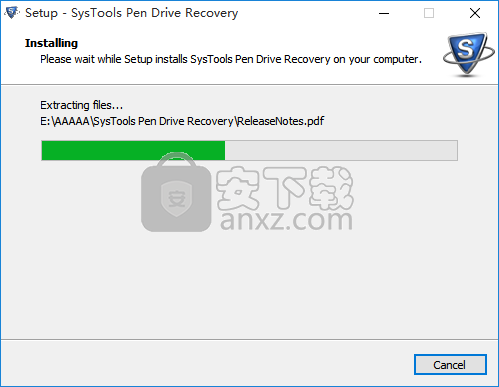
8、根据提示点击安装,弹出程序安装完成界面,点击完成按钮即可
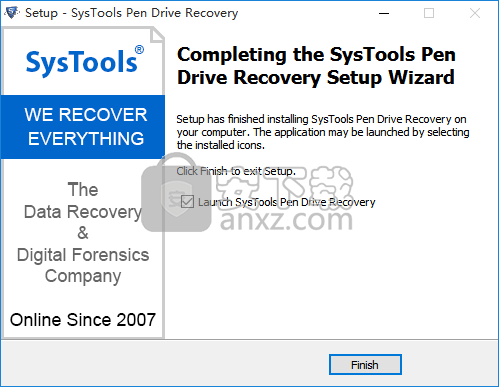
官方教程
SysTools Pen驱动器恢复
从任何USB闪存驱动器或Pen Drive分区和文档中恢复损坏,删除,格式化的数据的步骤
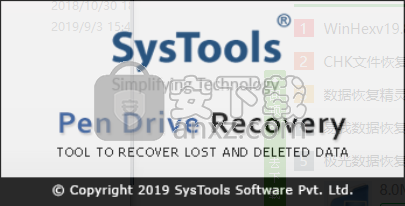
sysTools Pen Drive Recovery软件允许在扫描的Pen Drive的可恢复数据中预览和搜索。笔式驱动器恢复工具如何工作
请按照分步从任何USB闪存驱动器或Pen Drive分区中恢复所有损坏,丢失和删除的数据
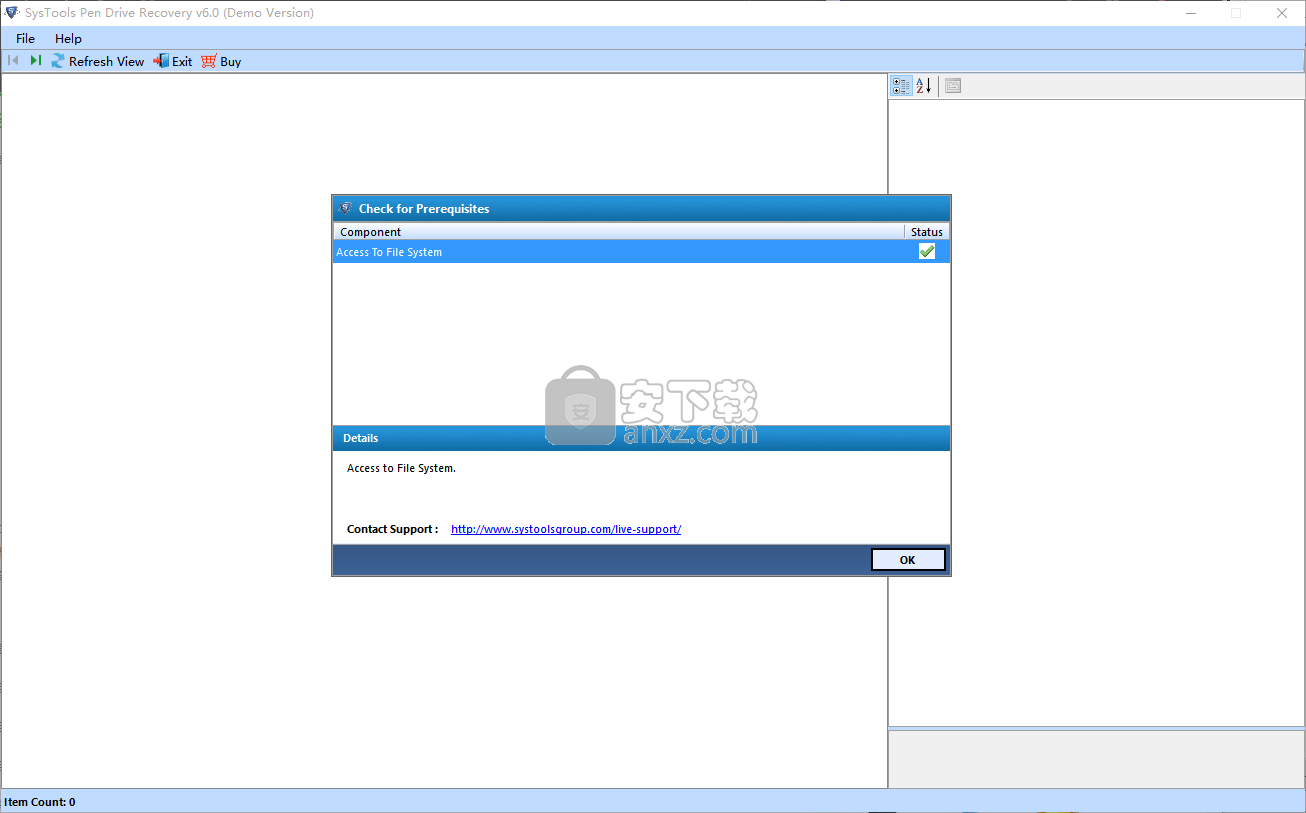
转到开始菜单»程序»SysTools Pen Drive Recovery。该软件将显示“检查必备条件”的屏幕。
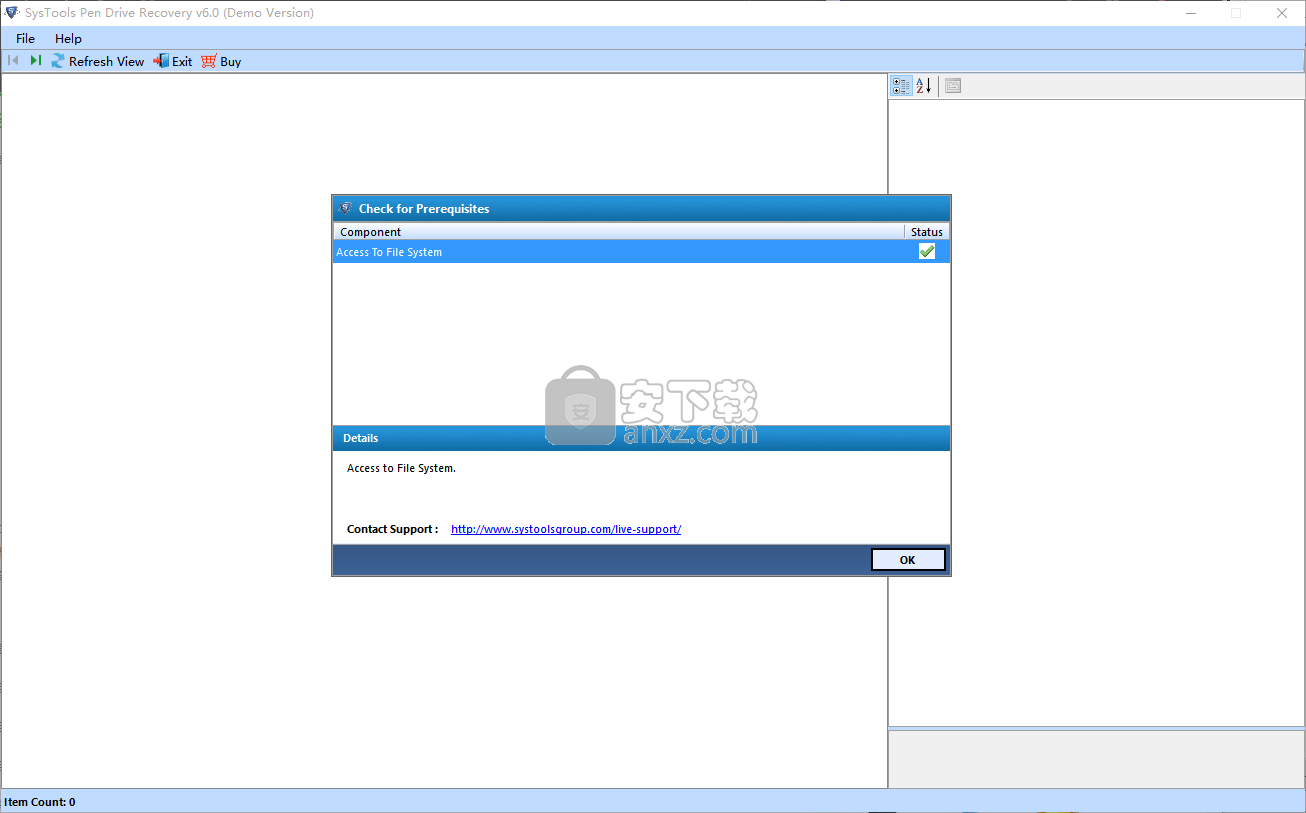
安装软件后,主页将显示所有已连接的笔式驱动器和存储卡的列表。
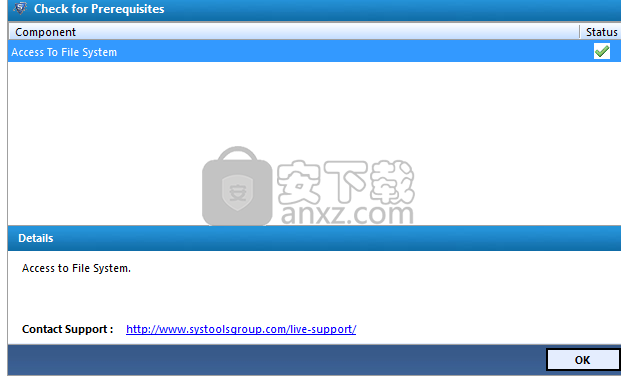
该软件包含一个“ 刷新视图”选项,使您可以在不关闭应用程序的情况下查看新连接的Pen Drive /存储卡。
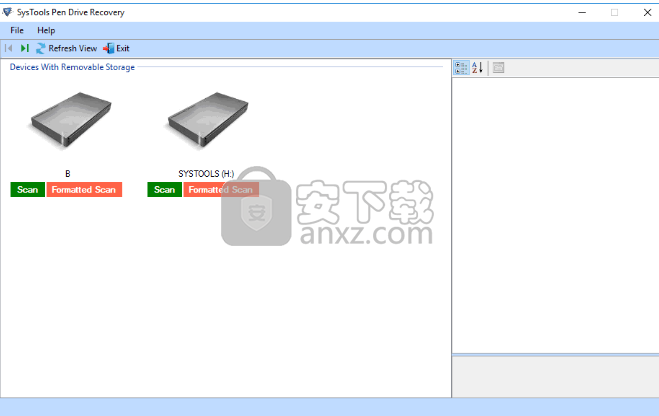
从列表中选择设备,然后在软件右侧面板中查看基本详细信息。
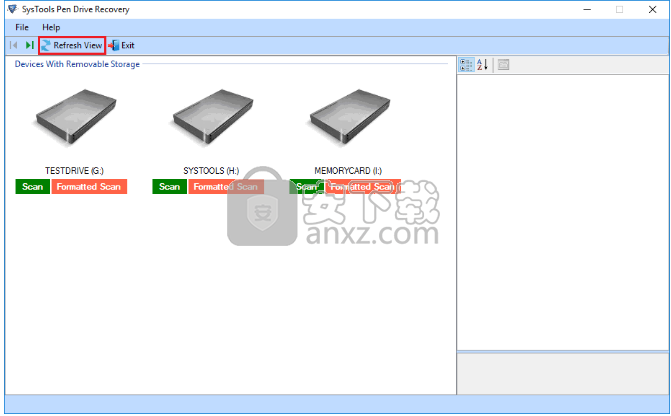
现在,该软件将为您提供两个扫描驱动器的选项,即“扫描”和“格式化扫描”。
扫描:-选择扫描已删除和损坏的数据恢复。
格式化扫描:-选择格式化扫描以恢复格式化数据。
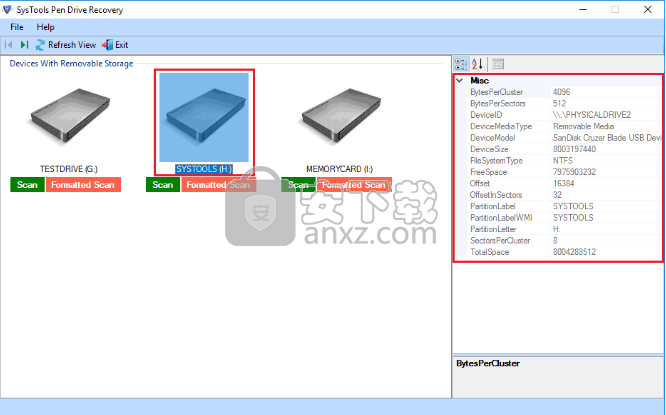
在这里,软件将开始扫描并显示读数百分比。只需等到它变成100%。
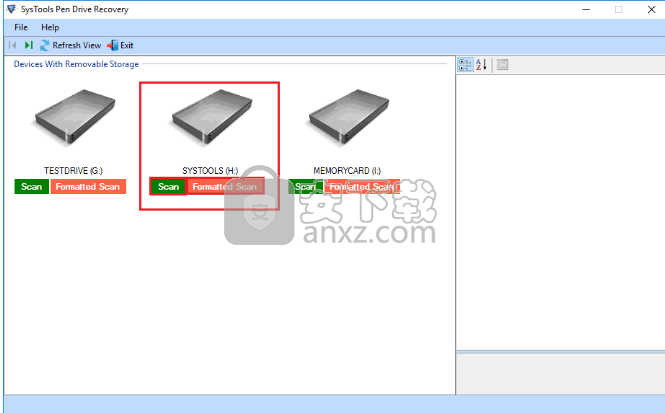
现在,软件会将所有恢复的文件夹列出到软件的左侧面板中,并突出显示包含数据的文件夹。只需浏览文件夹并在软件右侧面板中查看完整数据。
注意:-该软件将以红色突出显示永久删除的数据。因此,识别永久删除的文件和文件夹变得非常容易。
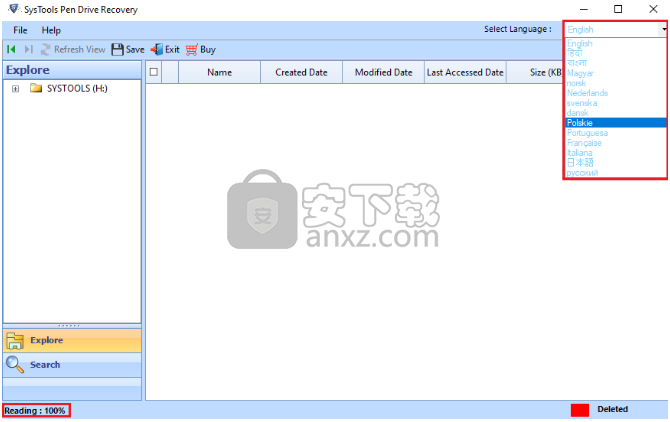
在这里,您有两个选择来保存恢复的数据,即“保存所选数据”或“完整恢复数据”。
对于选定的数据:-如果要保存一些选定的文件,则只需从右侧面板检查文件,然后右键单击选定的文件,然后单击“ 保存”选项。

对于完整数据:-从左侧面板中选择根文件夹,然后单击菜单栏中的“ 保存”按钮。
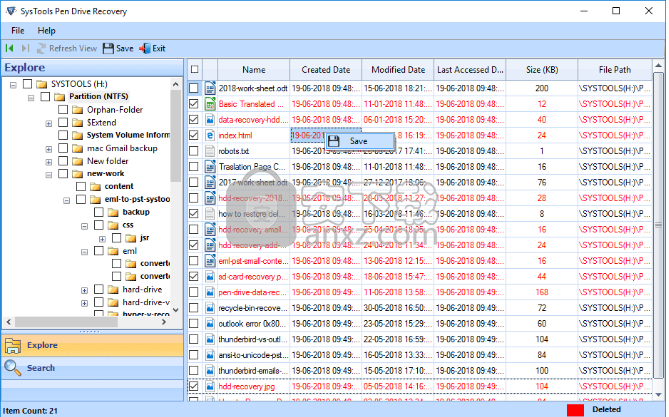
提供保存结果文件的位置。您也可以通过单击“ 创建新文件夹”按钮并单击“ 确定”来创建新文件夹。
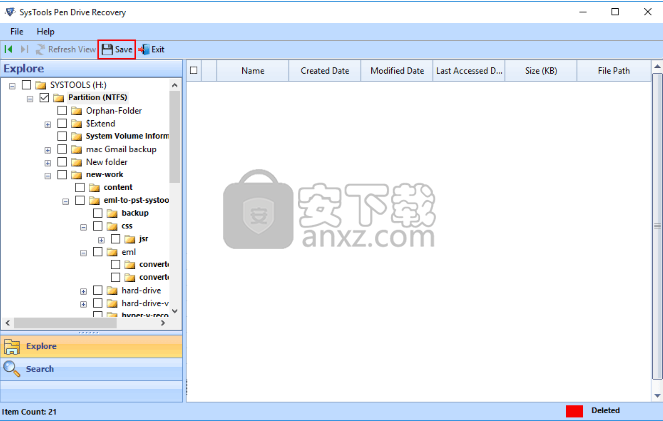
查看导出进度报告,并等待其完成到100%。如果要停止导出过程,请单击“ 停止”。
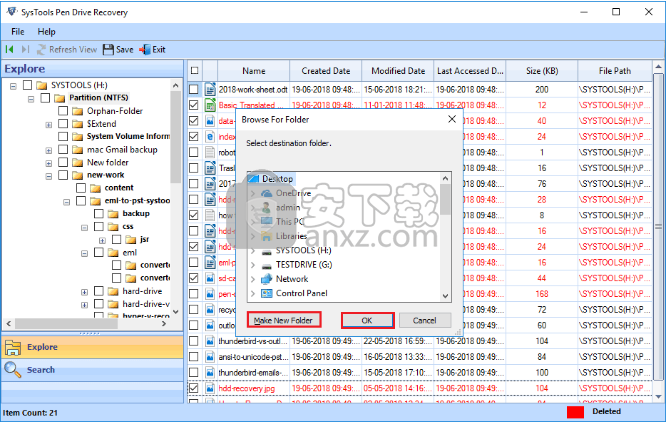
导出过程完成后,软件将通过弹出消息“ 导出成功完成”来通知您。只需单击“ 确定”,然后继续查看恢复的数据。
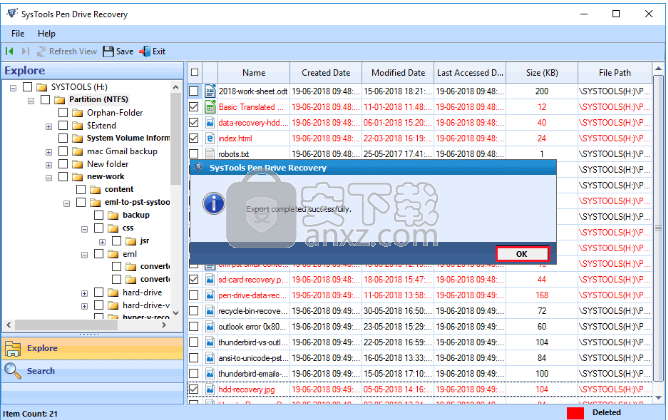
只需导航到您提供的位置并查看完整的数据即可。
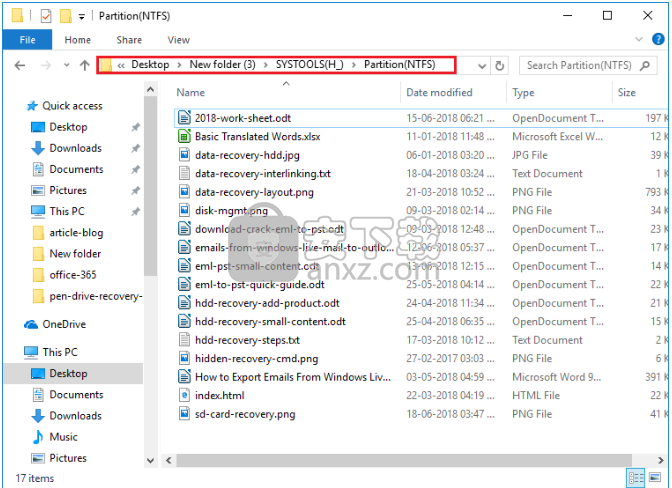
人气软件
-

EasyRecovery12(数据恢复软件) 24.4 MB
/简体中文 -

ghost32 1.51 MB
/简体中文 -

Advanced EFS Data Recovery Pro(EFS文件恢复工具) 9.53 MB
/简体中文 -

Acer eRecovery Management(Acer电子恢复管理工具) 19.85 MB
/英文 -

Stellar Data Recovery 9(数据恢复软件) 113 MB
/简体中文 -

iMyFone Fixppo(多功能ios系统修复工具) 32.85 MB
/英文 -

Recover My Files 4.9.4.1324 汉化版 10.00 MB
/简体中文 -

Advanced Photoshop Repair(修复PS图工具)v1.1 0.59 MB
/英文 -

Amazing Samsung Data Recovery(三星数据恢复软件) 11.9 MB
/简体中文 -

ReiBoot(iOS系统修复软件) 14.1 MB
/简体中文


 嗨格式数据恢复大师 v2.9.1491.4
嗨格式数据恢复大师 v2.9.1491.4  VIDEORECOVERY 2019(数据恢复软件) V5.1.9.4 免费版
VIDEORECOVERY 2019(数据恢复软件) V5.1.9.4 免费版  ObjectRescue Pro(高级数据恢复软件) v6.11 汉化
ObjectRescue Pro(高级数据恢复软件) v6.11 汉化  MediaRecovery Professional Edition(电脑数据恢复软件) v14.1.131
MediaRecovery Professional Edition(电脑数据恢复软件) v14.1.131  Remo Recover Pro(专业数据恢复软件) v5.0.0.40
Remo Recover Pro(专业数据恢复软件) v5.0.0.40  3-Heights PDF Desktop Repair Tool(PDF修复工具) v6.7 (含破解教程)
3-Heights PDF Desktop Repair Tool(PDF修复工具) v6.7 (含破解教程) 
















